
- •Предисловие
- •Введение
- •Часть первая глава 1 теоретические основы информатики
- •Введение
- •§ 1. Информатика как наука и как вид практической деятельности
- •1.1. История развития информатики
- •1.2. Информатика как единство науки и технологии
- •1.3. Структура современной информатики
- •1.4. Место информатики в системе наук
- •1.5. Социальные аспекты информатики
- •1.6. Правовые аспекты информатики
- •1.7. Этические аспекты информатики
- •Контрольные вопросы
- •§ 2. Информация, ее виды и свойства
- •2.1. Различные уровни представлений об информации
- •2.2. Непрерывная и дискретная информация
- •2.3. Единицы количества информации: вероятностный и объемный подходы
- •Вероятностный подход
- •Объемный подход
- •2.4. Информация: более широкий взгляд
- •2.5. Информация и физический мир
- •§ 3. Системы счисления
- •3.1. Позиционные системы счисления
- •3.2. Двоичная система счисления
- •3.3. Восьмеричная и шестнадцатиричная системы счисления
- •§ 4. Кодирование информации.
- •4.1. Абстрактный алфавит
- •4.2. Кодирование и декодирование
- •4.3. Понятие о теоремах шеннона
- •4.4. Международные системы байтового кодирования
- •§ 5. Элементы теории графов
- •5.1. Основные понятия
- •5.2. Представление графов
- •§ 6. Алгоритм и его свойства
- •6.1. Различные подходы к понятию «алгоритм»
- •6.2. Понятие исполнителя алгоритма
- •6.3. Графическое представление алгоритмов
- •6.4. Свойства алгоритмов
- •6.5. Понятие алгоритмического языка
- •Контрольные вопросы
- •§7. Формализация понятия «алгоритм»
- •7.1. Постановка проблемы
- •7.2. Машина поста
- •73. Машина тьюринга
- •7.4. Нормальные алгоритмы маркова
- •7.5. Рекурсивные функции
- •Контрольные вопросы и задания
- •§ 8. Принципы разработки алгоритмов и программ для решения прикладных задач
- •8.1. Операциональный подход
- •8.2. Структурный подход
- •8.3. Новейшие методологии разработки программ для эвм
- •Контрольные вопросы и задания
- •§ 9. Структуры данных
- •9.1. Данные и их обработка
- •9.2.Простые (неструктурированные) типы данных
- •9.3. Структурированные типы данных
- •Контрольные вопросы и задания
- •§ 10. Понятие об информационном моделировании
- •10.1. Моделирование как метод решения прикладных задач
- •10.2. Основные понятия информационного моделирования
- •10.3. Связи между объектами
- •Контрольные вопросы и задания
- •§ 11. Некоторые кибернетические аспекты информатики
- •11.1. Предмет кибернетики
- •11.2. Управляемые системы
- •11.3. Функции человека и машины в системах управления
- •Контрольные вопросы и задания
- •§ 12. Понятие искусственного интеллекта
- •12.1. Направления исследований и разработок в области систем искусственного интеллекта
- •12.2. Представление знаний в системах искусственного интеллекта
- •12.3. Моделирование рассуждений
- •12.4. Интеллектуальный интерфейс информационной системы
- •12.5. Структура современной системы решения прикладных задач
- •Контрольные вопросы и задания
- •Дополнительная литература к главе 1
- •Глава 2программное обеспечение эвм
- •Введение
- •§ 1. Операционные системы
- •1.1. Назначение и основные функции операционных систем
- •1.2. Понятие файловой системы
- •1.3. Операционные системы для компьютеров типаibmpc
- •1.4. Оболочки операционных систем
- •Контрольные вопросы и задания
- •§ 2. Понятие о системе программирования
- •2.1. Основные функции и компоненты
- •2.2. Трансляция программ и сопутствующие процессы
- •Контрольные вопросы
- •§3. Прикладное программное обеспечение общего назначения
- •3.1. Классификация
- •3.2. Инструментальные программные средства общего назначения
- •3.3. Инструментальные программные средства специального назначения
- •3.4. Программные средства профессионального уровня
- •3.5. Организация «меню» в программных системах
- •Контрольные вопросы ч задания
- •§ 4. Системы обработки текстов
- •4.1. Элементы издательского дела
- •4.2. Текстовые редакторы
- •4.3. Издательские системы Общая характеристика
- •Настольная издательская система ТеХ
- •§ 5. Системы компьютерной графики
- •5.1. Принципы формирования изображений на экране
- •5.2. Изобразительная графика
- •5.3. Графические редакторы
- •5.4. Деловая графика
- •5.5. Инженерная графика
- •5.6.Научная графика
- •Контрольные вопросы и упражнения
- •§ 6. Базы данных и системы управления базами данных
- •6.1. Понятие информационной системы
- •6.2. Виды структур данных
- •6.3. Виды баз данных
- •6.4. Состав и функции систем управления базами данных
- •6.5.Примеры систем управления базами данных
- •Контрольные вопросы и задания
- •§ 7. Электронные таблицы
- •7.1. Назначение и основные функции табличных процессоров
- •7.2. Электронные таблицыsupercalc
- •7.3. Электронные таблицыexcel
- •§8. Интегрированные программные средства
- •8.1. Принципы построения интегрированных программных систем
- •8.2. Интегрированный пакет ms-works
- •§ 9. Экспертные системы
- •Контрольные вопросы и задания
- •§ 10. Инструментальные программные средства для решения прикладных математических задач
- •10.1. Назначение программ
- •10.2. Пакетmathcad
- •10.3. Система аналитических преобразованийreduce
- •§ 11. Компьютерное тестирование
- •11.1. Технология проектирования компьютерных тестов предметной области
- •Оценка соответствия
- •11.2. Типы компьютерных тестов
- •11.3. Инструментальные тестовые оболочки
- •11.4. Пример теста по школьному курсу информатики
- •§12. Компьютерные вирусы
- •12.1. Что такое компьютерный вирус
- •12.2. Разновидности компьютерных вирусов
- •12.3. Антивирусные средства
- •Контрольные вопросы и задания
- •§ 13. Компьютерные игры
- •13.1. Виды и назначение компьютерных игр
- •13.2. Обзор компьютерных игр
- •Контрольные вопросы
- •Глава 3 языки и методы программирования
- •Введение
- •§ 1. История развития языков программирования
- •§2. Языки программирования высокого уровня
- •2.1. Понятие о языках программирования высокого уровня
- •2.2. Метаязыки описания языков программирования
- •23. Грамматика языков программирования
- •§3. Паскаль как язык структурно-ориентированного программирования
- •3.1. Введение
- •Контрольные вопросы
- •3.2. Основные конструкции языка
- •Контрольные вопросы
- •3.3. Структуры данных
- •3.4. Процедуры и функции
- •3.5. Работа с файлами
- •3.6. Динамические информационные структуры
- •Контрольные вопросы
- •3.7. Работа с графикой
- •Var gd, gm: integer; {переменные gd и gm определяют драйвер и режим}
- •Контрольные вопросы и задания
- •3.8. Турбо-оболочки. Версии паскаля
- •Контрольные вопросы
- •3.9. Руководство пользователю турбо-паскаля
- •§4. Методы и искусство программирования
- •4.1. Проектирование программ
- •Контрольные вопросы и задания
- •4.2. Основные принципы разработки и анализа алгоритмов
- •Задания
- •4.3. Методы построения алгоритмов, ориентированные на структуры данных
- •Контрольные задания
- •4.4. Рекурсивные алгоритмы
- •Контрольные задания
- •4.5. Важнейшие невычислительные алгоритмы (поиск и сортировка)
- •If f then write('найден элемент на ',m, ' месте') else write('такого элемента в массиве нет ');
- •Контрольные вопросы и задания
- •§ 5. Бейсик как язык операционально-проблемно-ориентированного программирования
- •5.1. Введение в бейсик
- •Контрольные вопросы
- •5.2. Базовые операторы
- •Контрольные вопросы ч задания
- •5.3. Музыкальные возможности
- •Контрольные вопросы и задания
- •5.4. Графические возможности
- •Контрольные вопросы и задания
- •5.5. Обработка символьной информации
- •Контрольные вопросы и задания
- •5.6. Подпрограммы
- •Контрольные вопросы
- •5.7. Работа с файлами
- •5.8. Средства и методы организации диалога
- •Контрольные задания
- •5.9. Версии бейсика
- •5.10. Бейсик и паскаль
- •§ 6. Введение в язык программирования си
- •6.1. Общая характеристика языка и пример программы на си
- •6.2. Элементы си: алфавит, идентификаторы, литералы, служебные слова
- •6.3. Типы данных и операции в языке си. Выражения
- •6.4. Операторы. Управляющие конструкции языка
- •6.5. Структура программы на си. Понятие о функциях
- •6.6. Классы памяти
- •6.7. Функции вводa-вывода
- •6.8. Директивы препроцессора
- •6.9. Си и паскаль
- •§ 7. Основы логического программирования на языке пролог
- •7.1. Общие сведения
- •7.2. Алгоритм выполнения программ на прологе
- •7.3. Рекурсия
- •7.4. Предикат отсечения и управление логическим выводом в программах
- •7.5. Обработка списков
- •7.6. Решение логических задач на прологе
- •Контрольные вопросы и задания
- •§ 8. Введение в функциональное программирование на языке лисп
- •8.1. Назначение и общая характеристика языка
- •8.2. Основные элементы программы на лиспе. Списки
- •8.3. Функции
- •8.4. Формы. Управляющие конструкции в лисп-программе
- •8.5. Рекурсия и цикл в программах на лиспе
- •8.6. Ввод-вывод данных
- •8.7. Пример программирования на лиспе
- •8.8. Свойства символов
- •Контрольные вопросы и задания
- •§9. Введение в объектно-ориентированное программирование
- •9.1. Основные положения
- •9.2. Основы объектного программирования в системе турбо-паскаль
- •9.3. Оболочкаturbo-vision
- •9.4.*Среда объектного визуального программированияdelphi
- •9.8. Система объектного программированияsmalltalk
- •Контрольные вопросы и задания
- •Дополнительная литература к главе 3
- •Часть вторая глава 4 вычислительная техника
- •Введение
- •§ 1. История развития вычислительной техники
- •Начальный этап развития вычислительной техники
- •Начало современной истории электронной вычислительной техники
- •Поколения эвм
- •1.4. Персональные компьютеры
- •1.5. И не только персональные компьютеры...
- •1.6. Что впереди?
- •Контрольные вопросы
- •§2. Архитектура эвм
- •2.1. О понятии «архитектура эвм»
- •1.2. Классическая архитектура эвм II принципы фон неймана
- •2.3. Совершенствование и развитие внутренней структуры эвм
- •2.4. Основной цикл работы эвм
- •2.5. Система команд эвм и способы обращения к данным
- •Контрольные вопросы
- •§3. Архитектура микропроцессоров
- •3.1. История развития микропроцессоров
- •3.3. Внутренняя организация микропроцессора
- •3.3. Работа микропроцессора с памятью. Методы адресации
- •3.4. Форматы данных
- •3.5. Обработка прерываний
- •3.6. Работа микропроцессора с внешними устройствами
- •3.7. Пример: система команд процессоров семействаpdp
- •Контрольные вопросы и задания
- •§4. Учебная модель микрокомпьютера
- •4.1. Структура учебного микрокомпьютера
- •4.2. Система команд
- •4.3. Адресация данных
- •4.4.Работа с внешними устройствами
- •4.5. Примеры программ
- •4.6. Некоторые справочные данные по е-97
- •Контрольные вопросы и задания
- •§ 5. Внешние устройства эвм: физические принципы и характеристики
- •5.1. Внешние запоминающие устройства
- •5.2. Устройства ввода информации
- •5.3. Устройства вывода информации
- •Контрольные вопросы и задания
- •§ 6. Логические основы функционирования эвм
- •6.1. Логика высказываний. Элементарные логические функции
- •6.2. Схемная реализация элементарных логических операций. Типовые логические узлы
- •63. Пример электронной реализации логического элемента
- •Контрольные вопросы и задания
- •Дополнительная литература к главе 4
- •Глава 5 компьютерные сети и телекоммуникации введение
- •§ 1. Локальные сети
- •1.1. Аппаратные средства
- •1.2. Конфигурации локальных сетей и организация обмена информацией
- •1.3. Локальные сети учебного назначения
- •Контрольные вопросы
- •§2. Операционные системы локальных сетей
- •Контрольные вопросы ч задания
- •§3. Глобальные сети
- •3.1. Общие принципы организации
- •3.2. Аппаратные средства и протоколы обмена информацией
- •3.3. Электронная почта
- •3.4.1. Адресация и виды информации в Internet
- •3.4.2. Доступ к информации в Internet
- •3.4.3. Язык разметки гипертекстов html
- •3.4.4. Программа-оболочка Internet Explorer
- •3.4.5. Другие информационные системы в Internet
- •§ 4. Представление об операционной системеunix
- •§ 5. Использование компьютерных сетей в образовании
- •5.1. Телекоммуникации как средство образовательных информационных технологий
- •5.2. Персональный обмен сообщениями
- •5.3. Информационное обеспечение
- •5.4. Совместное решение задач
- •Глава 6 информационные системы введение
- •§ 1. Банки информации
- •1.1. Банки данных
- •1.2. Банки документов
- •1.3. Банк педагогической информации
- •§ 2. Базы данных в структуре информационных систем
- •2.1. Основные понятия
- •2.2. Проектирование баз данных
- •2.3. Представление об языках управления реляционными базами данных типАdBase
- •2.3.1. Основные элементы субд типа dBase
- •2.3.2. Создание структуры файлов базы данных
- •2.3.3. Командный язык субд
- •2.3.4. Ввод данных в базу и редактирование
- •2.3.5. Дополнительные операции
- •2.3.6. Организация системы меню
- •2.3.7. Пример создания информационной системы с помощью субд типа dBase
- •§ 3. Автоматизированные информационные системы
- •3.1. Автоматизированные системы управления
- •3.2. Информационные системы управления
- •3.2.1. Общие принципы
- •3.2.2. Информационные системы управления в образовании
- •3.3. Автоматизированные системы научных исследований
- •3.4. Системы автоматизированного проектирования
- •3.5. Геоинформационные системы
- •Контрольные вопросы
- •§4. Экспертные системы
- •Контрольные вопросы и задания
- •§ 5. Компьютерные обучающие системы
- •5.1. Основные принципы новых информационных технологий обучения
- •5.2. Типы обучающих программ
- •5.3. Компьютерное тестирование
- •5.4. Перспективные исследования в области компьютерного обучения
- •Глава 7 компьютерное математическое моделирование введение
- •§ 1. О разновидностях моделирования
- •§2. Понятие о компьютерном математическом моделировании
- •2.1. Математическое моделирование и компьютеры
- •2.2. Этапы и цели компьютерного математического моделирования
- •2.3. Классификация математических моделей
- •2.4. Некоторые приемы программирования
- •§3. Моделирование физических процессов
- •3.1. Физика и моделирование
- •3.2. Свободное падение тела с учетом сопротивления среды
- •3.3. Движение тела, брошенного под углом к горизонту. Законы подобия
- •3.4. Движение тела с переменной массой: взлет ракеты
- •3.5. Движение небесных тел
- •3.6. Движение заряженных частиц
- •3.7. Колебания математического маятника
- •3.8. Моделирование явлений и процессов в приближении сплошной среды
- •3.9. Моделирование процесса теплопроводности
- •Контрольные вопросы и задания
- •§ 4. Компьютерное моделирование в экологии
- •4.1. Экология и моделирование
- •4.2. Модели внутривидовой конкуренции
- •4.3. Логистическая модель межвидовой конкуренции
- •4.4. Динамика численности популяций хищника и жертвы
- •4.5. Имитационное моделирование динамики популяций
- •Контрольные вопросы и задания
- •§5. Глобальные модели развития человечества
- •§ 6. Моделирование случайных процессов
- •6.1. Техника стохастического моделирования
- •6.2.Моделирование случайных процессов в системах массового обслуживания
- •6.3. Различные примеры моделирования случайных процессов
- •Контрольные вопросы и задания
- •§7. Компьютерное математическое моделирование в экономике
- •7.1. Постановка зaдaчи линейного программирования
- •7.2. Симплекс-метод
- •Контрольные вопросы и задания
- •Дополнительная литература к главе 7
- •Содержание
- •§ 6. Введение в язык программирования си 306
- •§ 4. Компьютерное моделирование в экологии 641
- •§5. Глобальные модели развития человечества 656
- •§ 6. Моделирование случайных процессов 660
- •§7. Компьютерное математическое моделирование в экономике 675
7.3. Электронные таблицыexcel
Современные электронные таблицы типа Excelиспользуют манипулятор «мышь»; в них реализован удобный и комфортный интерфейс.
Excelимеет два окна - программное (внешнее) и рабочее (внутреннее). Внутреннее окноSheet# содержит рабочую страницу (таких страниц несколько, они образуют книгу), представляющую двумерную прямоугольную таблицу (подобную полюSuperCalk). Справа и внизу на рабочей странице расположены линейки со стрелками прокрутки, позволяющие с помощью мыши быстро перемещаться по странице.
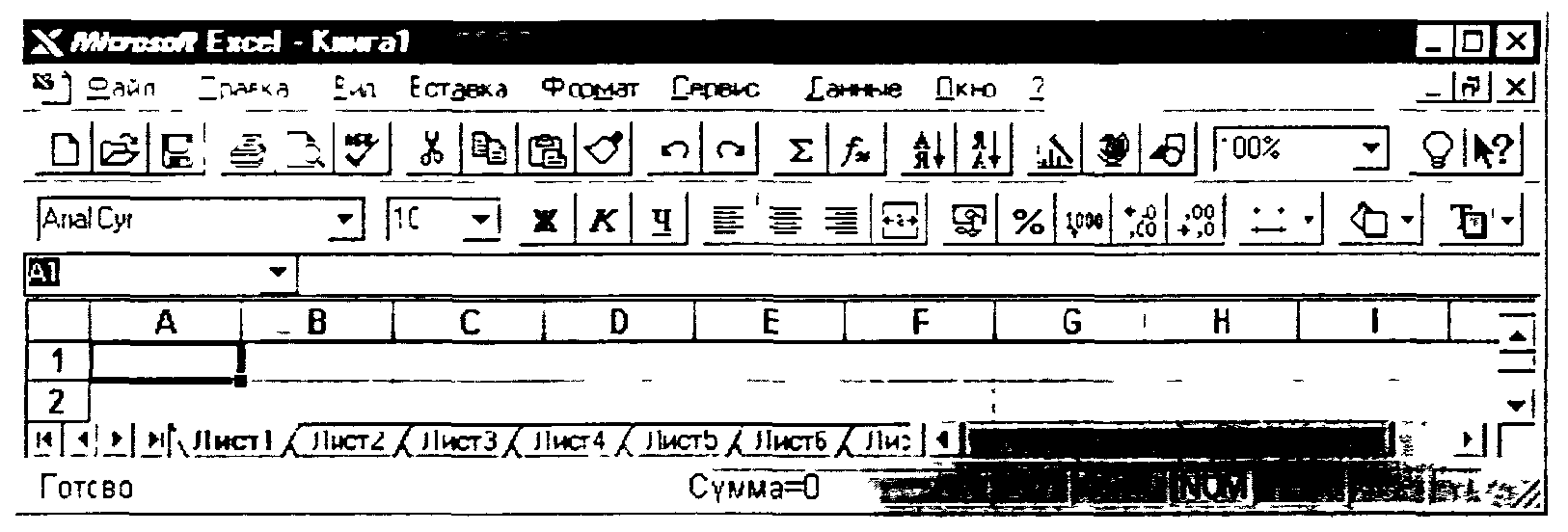
Рис. 2.26.Экран Ехсе!
В окне Excel(рис. 2.26), как и в других программах пакетаMicroSoftOffice, под зоной заголовка находится область заголовков меню. Чуть ниже находится основная линейка инструментов.
Кнопки линейки инструментов позволяют быстро и легко вызывать различные функции Excel. Их можно вызывать также через меню.
Если читатель уяснил идеологию электронных таблиц, то он может смело приступать к работе с Excel.
Итак, данные подлежащие обработке размещаются на нескольких листах книги Excel. Введите числа и текст какой-нибудь сметы в ячейки первого листа книги, попытайтесь красиво оформить данные, а затем представьте их в виде диаграммы (попытайтесь!). Далее сохраните данные и напечатайте. У вас должно все получиться!
А теперь опишем несколько правил работы с таблицей. Чтобы выполнить какое-либо действие с данными, помещенными в ячейки (ввод, копирование, удаление, форматирование и т.п.), необходимо их выделить. Чтобы выделить ячейку, укажите на нее и нажмите кнопку мыши. При нажатой кнопке можно выделить диапазон ячеек. После выделения необходимой области нажмите правую кнопку мыши, вызывая контекстное меню, которое позволяет выполнить ряд команд: Вырезать, Копировать. Вставитьи т.п.
Изменение данных проводят прямо в ячейке. Перемещение или копирование содержимого ячеек можно осуществить перетаскиванием их с помощью мыши. Чтобы скопировать (а не переместить), держите нажатой клавишу CTRL.
Создание формулы начинается с ввода знака равенства (=). Формула содержит встроенные функции, адреса ячеек, константы. В случае затруднений с формированием формулы используйте Мастер функции.Есть великолепная командаАвто-суммирование.Выделите столбец или строку данных (и вообще любой диапазон ячеек) и нажмите кнопку «Автосуммирование».
Подобный сервис есть и при оформлении дизайна таблицы. Вручную форматирование проводят стандартным способом. Выделяют ячейку или диапазон, а затем выбирают команды из контекстного меню форматирования. Автоформат позволяет оформить сразу весь текущий лист по шаблону, который выбирается командой Автоформатв менюФормат.
Перед печатью таблиц (кнопка Печать)удобно осуществить предварительный просмотр (соответствующая кнопка в менюСохранить).
Excelработает с несколькими листами книги. Например, на одном листе можно разместить итоговые оценки студенческой группы за пять лет обучения, а на пяти следующих - данные за каждый год обучения. Листы книги могут служить местом для размещения графических иллюстраций, диаграмм.
Для отображения числовых данных в графической форме используют линии, полосы, столбцы, сектора и другие маркеры, а также их объединенные вариации. Для размещения диаграммы рядом с данными создают внедренную диаграммуна том же листе. Можно создать диаграмму на отдельномлисте диаграммы.Выделите нужный диапазон ячеек, содержащих данные, которые следует представить на диаграмме. Выберите командуДиаграммав менюВставка,а затем командуНа новом листе.Далее следуйте указаниямМастера диаграмм.
Если нет времени, желания и возможности для относительно сложных построений, используйте автоматическое оформление диаграмм с помощью команды Автоформатв менюФормат.
Помимо того, что имеется большая встроенная библиотека построения графических образов: графиков, диаграмм, гистограмм. Excelсодержит мощный встроенный графический редактор. Принципы работы графического редактора аналогичны подобным системам, описанным в разд. 2.5.
Большое внимание в Excelуделено оформлению книги, ее листов. Для этих целей используют формат текстов и чисел, цвета н заливки, стиль, шрифты и т.д. По сути, графический редактор сопряжен с текстовым процессором, близким по возможностям с издательскими системами типаWord, о котором рассказано в разд. 2.4.
Excelне только «дружен» с текстовыми и графическими системами, но и поддерживает основные действия, характерные для систем управления базами данных (СУБД). В этом смысле современные электронные таблицы (Excel,QuattroPro,Lotus) являются интегрированными программными системами. Более того, у них развит аппарат импортирования и экспортирования данных из других программных систем.
Эти и многие другие приятные сервисные возможности, порой неожиданные, можно для себя открыть при работе с Excel.
Контрольные вопросы и задания
1. Создайте ЭТ «Стипендиальная ведомость».
2. Составьте смету расходов для организации турпохода, если известна общая сумма затрат. Постройте различные виды диаграмм и подготовьте отчет.
3. Составьте компьютерную модель Солнечной системы в электронных таблицах. Считая, что планеты движутся вокруг Солнца по окружностям с постоянной скоростью, определите скорость движения по орбите для каждой планеты. Например, для Марса V = 2∙3,14-0,387/0,24 = 10,1(км/ч). Оцените в каких пределах может меняться расстояние от Земли до Марса. При каких расположениях планет достигаются наименьшее и наибольшее значения.
4. Пусть интервал движения автобуса составляет 10 мин. Среднее время ожидания автобуса можно оценить проведя Nопытов, разыгрывая случайное число в интервале [0, 10]. Найдите среднее значение для серий из 10, 50, 100 опытов. В случае двух маршрутов найдите среднее значение ожидания, когда интервал движения первого автобуса составляет 10 минут, а второго 60 минут. Постройте вычислительную таблицу для трех маршрутов.
